先日から、Android 8.0 の端末をいじいじしています。
いくつか目玉機能があるわけで、そのうちのひとつ『アイコン長押し』が便利だったので、一応書いておきます。
忘れることはないと思いながら、備忘録ですw
画面コピーに使用した端末は、Xiaomi Mi A1 (Android One)です。
アイコン長押しでオプション表示
Android 8からの標準機能です。
ホーム画面に設置済みのアプリアイコンを長押しすると、オプションが表示されます。
アイコンの移動とコマンドは同じですが、ドラッグせずに離せば、オプションメニューが表示されます。
Twitterの場合
Twitterの場合は、以下の項目を選択できます。
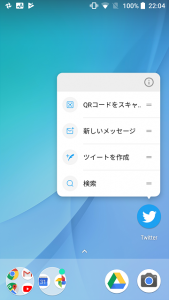
- QRコードをスキャン
- 新しいメッセージ
- ツイートを作成
- 検索
すぐに使いたい機能を直接起動できるので、けっこう便利だと思っています。
時計の場合
その他のアプリでも、それぞれ違った機能が準備されています。
動画では、「時計」アプリを長押しして、タイマーを起動しました。
カップラーメンを作るときに重宝しそうですw
やはりGoogle系アプリが先行
現時点では、Google系アプリの多くと一部の強豪アプリが対応している模様です。
ほとんどのアプリでは、『アプリ情報』という項目のみが表示されます。ウィジェットがあれば『ウィジェット』が表示されて、タイプ選択と設置が可能です。
そもそもOreoのユーザーは、まだそこまで多くないのでしょう。
Developersサイトでは、Androidユーザーのうちの1.2%がOreoだということが分かります。
需要は小さいと判断されているのだと考えられます。
開発者ではないので設定の困難さ等は分からないのですが、徐々に対応アプリは増えてくるものと思われます。
アプリのアップデートが来ると、少しだけワクワクします!w
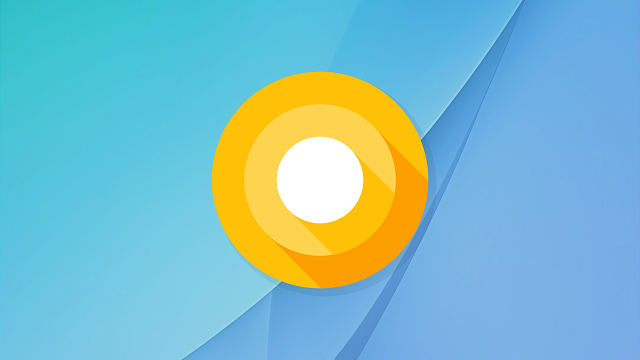


ご意見やご感想などお聞かせください! コメント機能です。